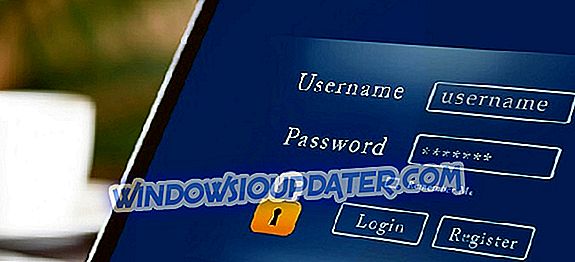Εάν έχετε περισσότερες από μία συσκευές που χρησιμοποιούν ένα λειτουργικό σύστημα Windows 8 όπως δύο υπολογιστές με Windows 8, smartphone ή tablet, τότε μπορείτε να χρησιμοποιήσετε τη σύνδεση VPN που έχετε στα Windows 8 για να έχετε πρόσβαση στο Internet σε όλες τις συσκευές σας το σπίτι σου. Η δημιουργία μιας σύνδεσης VPN για μια ομάδα συσκευών στα Windows 8 μπορεί να γίνει πολύ εύκολα και θα το καταφέρετε ακολουθώντας τα βήματα που παρουσιάζονται μερικές σειρές παρακάτω.
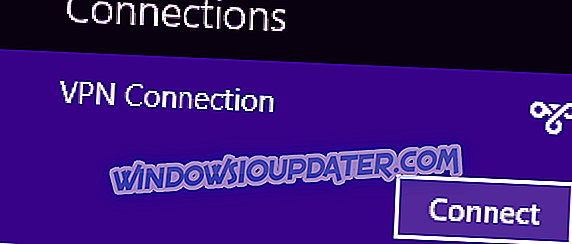
Προκειμένου να δοθεί πρόσβαση στο Διαδίκτυο σε πολλαπλές συσκευές στα Windows 8, θα χρειαστεί πρώτα να δημιουργήσουμε ένα ICS (αυτό το ICS είναι μια λειτουργία κοινής χρήσης σύνδεσης στο Internet που είναι διαθέσιμη στα Windows 8 καθώς και στις προηγούμενες εκδόσεις των Windows). Για να το κάνετε αυτό, δεν θα χρειαστεί καν να εκτελέσετε τη δυνατότητα PIA (Private Internet Access) στο δρομολογητή σας, μπορούμε να το κάνουμε απευθείας από τον υπολογιστή Windows 8.
Πολλές συνδέσεις VPN δεν είναι πλήρως ασφαλείς αν δεν υποστηρίζονται από επαγγελματίες. Μπορείτε να εξασφαλίσετε την εγκατάσταση της Cyberghost (77% έκπτωση flash), ηγέτης στην αγορά VPN. Προστατεύει τον υπολογιστή σας από επιθέσεις κατά την περιήγηση, καλύπτει τη διεύθυνση IP και αποκλείει κάθε ανεπιθύμητη πρόσβαση.
Οδηγός για τον τρόπο δημιουργίας μιας σύνδεσης VPN για πρόσβαση στο Internet στα Windows 8
- Το πρώτο πράγμα που πρέπει να κάνουμε είναι να εγκαταστήσουμε τον ιδιωτικό πελάτη πρόσβασης στο Internet στον υπολογιστή μας Windows 8, αν δεν το έχετε ήδη.
- Κάντε κλικ (αριστερό κλικ) στο κουμπί "Έναρξη" στα Windows 8.
- Ας πληκτρολογήσουμε το πλαίσιο αναζήτησης που έχετε στο μενού "Έναρξη" "cmd".
- Το σύστημα θα βρει ένα εικονίδιο "cmd.exe", θα χρειαστεί να πατήσουμε (δεξί κλικ) σε αυτό και στη συνέχεια από το μενού που παρουσιάζεται πρέπει να πατήσουμε (αριστερό κλικ) στη λειτουργία "Run as Administrator".
- Θα χρειαστεί να πληκτρολογήσετε το παράθυρο εντολών που εμφανίζει τις παρακάτω γραμμές (πληκτρολογήστε ακριβώς πώς φαίνεται παρακάτω).
Σημείωση: γράψτε τις εντολές που δημοσιεύθηκαν παρακάτω χωρίς τις προσφορές και για το SSID χρησιμοποιήσαμε το "Παράδειγμα" και για το κλειδί χρησιμοποιήσαμε το "12345", αλλά μπορείτε να το αλλάξετε.
"Netsh wlan set hostednetwork mode = επιτρέπονται ssid = Παράδειγμα κλειδιού = 12345"
"Netsh wlan start hostednetwork"
- Αφού πληκτρολογήσατε τις εντολές που εμφανίζονται παραπάνω, θα πρέπει να λάβετε το μήνυμα "Το φιλοξενούμενο δίκτυο ξεκίνησε".
Σημείωση: Εάν δεν πληκτρολογήσατε τις εντολές σωστά ή υπάρχει κάποιο πρόβλημα με το πρόγραμμα οδήγησης Wifi, θα σας αρέσει περισσότερο να λάβετε αυτό το μήνυμα:
"Δεν ήταν δυνατή η εκκίνηση του φιλοξενούμενου δικτύου.
Η ομάδα ή ο πόρος δεν είναι στη σωστή κατάσταση για να εκτελέσει την ενέργεια που ζητήσατε. "
- Σε αυτή την περίπτωση θα χρειαστεί να ενημερώσετε το πρόγραμμα οδήγησης Wifi και επίσης να ελέγξετε στη Διαχείριση συσκευών εάν έχετε ρυθμίσει τον προσαρμογέα Wifi στο "Enable", αν δεν το ενεργοποιήσετε.
- Επίσης, αν θέλετε να ελέγξετε εάν το Wifi λειτουργεί σωστά, μπορείτε να πληκτρολογήσετε στο παράθυρο εντολών που ανοίξατε την παρακάτω πρόταση "netsh wlan show drivers" και εάν το Wifi λειτουργεί σωστά, θα εμφανιστεί το ακόλουθο μήνυμα: "Hosted network supported: Ναί"
- Το επόμενο βήμα μετά την επιτυχή εκκίνηση του φιλοξενούμενου δικτύου είναι να ρυθμίσετε στα Windows 8 τη δυνατότητα κοινής χρήσης για σύνδεση PIA VPN. Για να γίνει αυτό, θα χρειαστεί να κάνετε κλικ (αριστερό κλικ) στο εικονίδιο Wifi που έχετε στην κάτω δεξιά γωνία της επιφάνειας εργασίας στα Windows 8.
- Κάντε κλικ (αριστερό κλικ) στο "Open Network and Sharing Center" που έχετε στην κάτω πλευρά του παραθύρου Wifi που ανοίξατε παραπάνω.
- Κάντε κλικ (αριστερό κλικ) στην επιλογή "Αλλαγή ρυθμίσεων προσαρμογέα" που έχετε στην αριστερή πλευρά του παραθύρου "Κέντρο δικτύου και κοινής χρήσης".
- Θα έχετε "Σύνδεση τοπικής σύνδεσης 2" ή αν δεν έχετε αυτό το όνομα, αναζητήστε "TAP-Win32 Adapter V9".
Κάντε κλικ (δεξί κλικ) στο εικονίδιο με "Σύνδεση τοπικής σύνδεσης 2" και κάντε κλικ (αριστερό κλικ) στις "ιδιότητες".
- Κάντε κλικ (αριστερό κλικ) στην καρτέλα "Κοινή χρήση" που έχετε στην επάνω πλευρά του παραθύρου που ανοίξατε.
- Επιλέξτε το πλαίσιο δίπλα στην επιλογή "Να επιτρέπεται σε άλλους χρήστες δικτύου να συνδεθούν μέσω της σύνδεσης στο Internet αυτού του υπολογιστή"
- Κάντε κλικ στο (αριστερό κλικ) στο αναπτυσσόμενο μενού στην ενότητα "Επιτρέψτε σε άλλους χρήστες δικτύου να συνδεθούν μέσω της σύνδεσης στο Internet αυτού του υπολογιστή" και επιλέξτε τον εικονικό προσαρμογέα Wifi που έχετε.
- Αφού ολοκληρώσετε αυτό το κλικ (αριστερό κλικ) στο κουμπί "OK" στην κάτω πλευρά του παραθύρου "Ιδιότητες σύνδεσης τοπικής περιοχής 2".
- Τώρα πρέπει να συνδεθούμε με μια άλλη συσκευή στο δίκτυο που δημιουργήσαμε με το όνομα "Παράδειγμα" και να γράψουμε τον κωδικό "12345".
- Θα πρέπει να το κάνετε αυτό με τις συσκευές που θέλετε να συνδεθείτε με τα δίκτυα VPN PIA.
Σημείωση: εάν απενεργοποιήσετε τον υπολογιστή Windows 8 που δημιουργήσατε το VPN, θα χάσετε δυστυχώς τη σύνδεση Wi-Fi στις άλλες συσκευές. Αλλά ευτυχώς, αφού ενεργοποιήσουμε και πάλι τον υπολογιστή VPN Windows 8, μπορούμε να ξαναπαίξουμε στο παράθυρο εντολών των Windows και να πληκτρολογήσουμε "netsh wlan start hostednetwork" (αυτό θα ξεκινήσει ξανά το δίκτυό σας VPN).
- Εάν θέλετε να διακόψετε τη σύνδεση VPN, πρέπει να μεταβείτε ξανά στο παράθυρο εντολών των Windows 8 και να πληκτρολογήσετε (χωρίς εισαγωγικά):
"Netsh wlan stop hostednetwork"
"Netsh wlan set hostednetwork mode = disallow"
Έτσι, εδώ είναι ένας εύκολος τρόπος για να δημιουργήσετε μια σύνδεση VPN στον υπολογιστή Windows 8. Επίσης, εάν αναζητάτε έναν πιο προσαρμοσμένο τρόπο για να δημιουργήσετε μια σύνδεση VPN για πρόσβαση στο διαδίκτυο, υπάρχουν επίσης ορισμένα προγράμματα ειδικά σχεδιασμένα για αυτό.
Γράψτε μας παρακάτω για τυχόν επιπλέον σχόλια σε αυτό το άρθρο και τι πρέπει να βελτιώσουμε για να βελτιώσουμε τα Windows 8 σας.